教你超简单MOV转MP4的方法
1、首先我们先下载一款mov格式转换器,这里winwin7推荐:蒲公英万能转换器
2、打开蒲公英mov格式转换器,点击【添加】按钮,在浏览界面选择需要转换格式的MOV格式视频文件,点击打开;
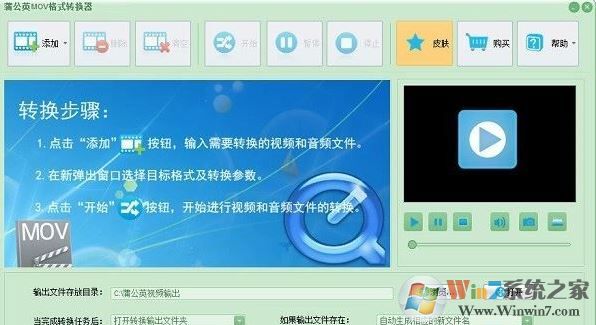
3、在下面设置一下输入文件存放目录,默认是在C盘的“蒲公英视频输出”文件夹中,然后我们点击:开始 按钮即可进行转换!
4、完成转换后默认会自动打开文件夹,此时我们就得到了转换后的MP4视频文件!
以上便是winwin7给大家分享介绍的mov格式转mp4的方法啦~当然大家也可以使用其他的视频转换器进行转换!